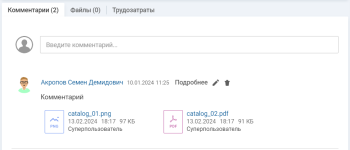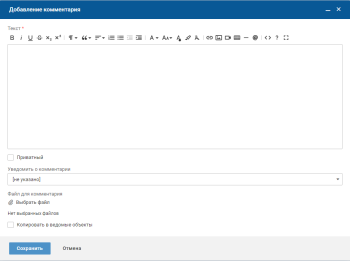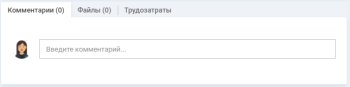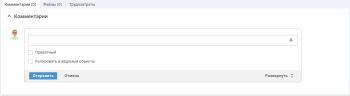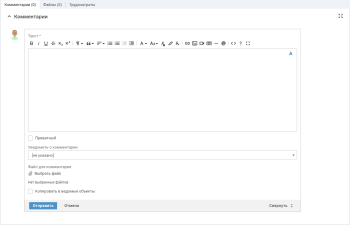- Описание работы с комментариями
- Просмотр списка комментариев
- Добавление комментария к объекту
- Работа с файлами, прикрепленными к комментарию
- Редактирование комментария
- Удаление комментария
Описание работы с комментариями
Пользователи системы могут обмениваться комментариями к объекту в рамках работы с ним. Предусмотрены комментарии доступные всем пользователям и приватные комментарии, доступные для просмотра только ограниченному кругу лиц.
Комментарий — краткая дополнительная информация к объекту в произвольном виде.
Для текущего сотрудника возможность работы с общими и приватными комментариями регулируется правами пользователя и настройками системы.
Как настроить права на работу с комментариями
Просмотр списка комментариев
В списке комментариев могут отображаться комментарии к объекту, на карточке которого размещен список, или к связанному с ним объекту.
В списке комментариев отображаются комментарии, добавленные к объекту в списке комментариев или на формах выполнения действий с объектом, например, при смене статуса и при изменении ответственного, с учетом ограничения содержимого списка, если настроена фильтрация списка комментариев.
Цвет фона приватного комментария может отличаться от цвета фона остальных комментариев, это зависит от настроек системы.
Как настроить выделение цветом приватных комментариев
Как настроить ограничения отображения комментариев в списке
Параметры комментария в списке
Для каждого комментария в списке отображаются:
- Картинка автора комментария или замещающая иконка.
- Автор комментария — ФИО автора комментария или его псевдоним.
- Дата и время добавления комментария
- Пометка "Приватный" (если комментарий приватный и у текущего пользователя есть право просмотра приватных комментариев).
-
Ссылка "Подробнее".
При нажатии на ссылку разворачивается блок "Подробнее", который содержит дополнительные параметры комментария, заполненные при добавлении или редактировании комментария. При развернутом блоке "Подробнее" название ссылки изменяется на "Скрыть".
Состояние блока "Подробнее" в списке комментариев (свернут и отображается при нажатии ссылки "Подробнее" или всегда развернут) устанавливается в настройках системы.
- Иконка скрепка отображается, если к комментарию прикреплен файл.
- Иконки
 ,
,
 (если у текущего пользователя есть право редактирования и удаления комментария).
(если у текущего пользователя есть право редактирования и удаления комментария). - Прикрепленные файлы в виде набора иконок прикрепленных файлов (если к комментарию прикреплены файлы и настроено их отображение).
Элементы постраничной навигации в списке комментариев
В списке по умолчанию отображается 20 комментариев. Если комментариев больше 20, список комментариев отображается постранично. Номера страниц и ссылки перехода между страницами отображаются над списком и после списка.
В поле  отображается номер текущей страницы. В данном поле с помощью клавиатуры можно указать номер другой страницы, которую необходимо открыть.
отображается номер текущей страницы. В данном поле с помощью клавиатуры можно указать номер другой страницы, которую необходимо открыть.
Способы перехода между страницами списка:
- Нажмите ссылку-номер страницы, на экране отобразится страница списка с соответствующим номером.
- Нажмите ссылку предыдущая, на экране отобразится предыдущая страница списка.
- Нажмите ссылку следующая, на экране отобразится следующая страница списка.
Если список комментариев отображается на отдельной вкладке, то справа от названия вкладки в скобках может отображаться количество комментариев на данной вкладке. Отображение количества комментариев на вкладке зависит от настройки системы.
Как настроить отображение количества объектов на вкладке
Работа с файлами, прикрепленными к комментарию
В списке комментариев для каждого комментария могут отображаться прикрепленные файлы в виде набора иконок. Иконка соответствует расширению файла. Справа от иконки отображаются параметры файла: название, расширение и размер, дата и время добавления файла. При наведении курсора на иконку или название отображается описание файла.
При нажатии на иконку файла в зависимости от настройки системы:
- открывается Окно предварительного просмотра файлов;
- файл открывается на отдельной вкладке браузера;
- начинается загрузка файла.
Чтобы загрузить файл, нажмите иконку ![]() рядом с иконкой файла.
рядом с иконкой файла.
Чтобы удалить один файл, нажмите иконку ![]() рядом с иконкой файла. Подтвердите действие, нажав кнопку Да.
рядом с иконкой файла. Подтвердите действие, нажав кнопку Да.
Для текущего сотрудника возможность работы с файлами, прикрепленными к комментарию, регулируется правами пользователя и настройками системы.
Как настроить отображение файлов, прикрепленных к комментарию
Как настроить предпросмотр файла
Как настроить права на работу с комментариями
Добавление комментария к объекту
Добавить комментарий к объекту можно следующими способами:
-
Кнопка Добавить комментарий
Чтобы добавить комментарий с помощью кнопки Добавить комментарий, выполните следующие действия:
- Откройте карточку объекта.
-
В списке комментариев нажмите кнопку Добавить комментарий.
Если кнопка не отображается, нажмите на названии блока "Комментарии". Блок развернется, кнопка отобразится под названием блока.
-
На форме добавления комментария в поле "Текст" введите комментарий к объекту.
Форма добавления комментария может сворачиваться, см. Сворачиваемые и несворачиваемые формы.
На форме добавления комментария возможно отображение описания атрибута в виде:
- информационного поля — описание атрибута отображается рядом с атрибутом;
- всплывающей подсказки — описание атрибута отображается при наведении курсора на иконку
 .
.
-
Установите флажок "Приватный", чтобы комментарий был доступен для просмотра только сотрудникам с правом просмотра приватных комментариев.
После установки флажка "Приватный" может измениться цвет поля ввода текста комментария (зависит от настройки системы).
Флажок "Приватный" отображается при наличии у пользователя прав на добавление приватного комментария.
- Заполните другие поля формы добавления (набор полей на форме зависит от настройки системы).
-
Нажмите кнопку Сохранить. Форма добавления комментария закроется. Карточка объекта обновится и комментарий отобразится в списке комментариев.
При нажатии кнопки Отмена форма добавления закроется, внесенный комментарий не сохранится.
-
Inline добавление комментария
Inline добавление комментариев позволяет быстро добавить комментарий без открытия дополнительных страниц, так как весь контекст: описание объекта и предыдущие комментарии остаются видны и доступны для копирования.
Чтобы добавить комментарий, выполните следующие действия:
- Откройте карточку объекта.
-
В списке комментариев нажмите на поле ввода с текстом "Введите комментарий".
Откроется форма inline добавления комментария. Форма inline добавления комментария имеет два режима:
Для переключения режима используется кнопка Развернуть/Свернуть, расположенная на нижней панели справа.
На форме Inline добавления комментария возможно отображение описания атрибута в виде:
- информационного поля — описание атрибута отображается рядом с атрибутом;
- всплывающей подсказки — описание атрибута отображается при наведении курсора на иконку
 .
.
-
Введите комментарий к объекту.
Чтобы отобразить или скрыть панель форматирования текста, нажмите на иконку
 в поле ввода текста в правом верхнем углу.
в поле ввода текста в правом верхнем углу. - Заполните другие поля на форме добавления. Набор полей зависит от настроек системы.
- Нажмите кнопку Отправить.
Форма добавления комментария закроется, комментарий отобразится в списке комментариев.
Как настроить способ добавления комментария и дополнительные поля на форме добавления комментария
Редактирование комментария
Чтобы изменить содержание комментария к объекту, выполните следующие действия:
- Откройте карточку объекта.
- Разверните список комментариев и нажмите иконку
 .
. - Измените содержание комментария.
- Заполните другие поля формы редактирования. Набор полей на форме зависит от настройки системы.
-
Нажмите кнопку Сохранить. Форма редактирования закроется. Карточка объекта обновится. Измененный комментарий отобразится в списке комментариев.
При нажатии кнопки Отмена форма редактирования закроется, внесенные изменения не сохранятся.
На форме редактирования комментария возможно отображение описания атрибута в виде:
- информационного поля — описание атрибута отображается рядом с атрибутом;
- всплывающей подсказки — описание атрибута отображается при наведении курсора на иконку
 .
.
Удаление комментария
Чтобы удалить комментарий к объекту, выполните следующие действия:
- Откройте карточку объекта.
- Разверните список комментариев и нажмите иконку
 .
.
- Подтвердите действие, нажав кнопку Да. Карточка объекта обновится. Комментарий к объекту будет удален из списка комментариев.
При удалении объекта удаляются все комментарии, добавленные к данному объекту.
Cмотри также:
-
Добавление комментария при изменении ответственного за объект
-
Добавление комментария при изменении статуса объекта
-
Добавление комментария к запросу в карточке запроса, в списке запросов и в списке комментариев